![]() Visualizzare la schermata delle impostazioni iniziali.
Visualizzare la schermata delle impostazioni iniziali.
Quando si usa il pannello operativo standard
Premere il tasto [Strumenti utente/Contatore].
Quando si usa lo Smart Operation Panel
Premere il tasto [Home] in alto a sinistra sul pannello di controllo. Far scorrere la schermata verso sinistra, quindi premere l'icona [Strumenti utente] (
 ) nella schermata Home 4.
) nella schermata Home 4.
![]() Premere [Gestione rubrica].
Premere [Gestione rubrica].
![]() Controllare che sia selezionato [Programma/Cambia].
Controllare che sia selezionato [Programma/Cambia].
![]() Selezionare il nome di cui si desidera modificare la destinazione IP-Fax.
Selezionare il nome di cui si desidera modificare la destinazione IP-Fax.
È possibile cercare per nome registrato, codice utente, numero fax, nome cartella, indirizzo e-mail o destinazione IP-Fax.
![]() Premere [Destinaz. fax].
Premere [Destinaz. fax].
![]() Premere [Cambia] per "Destinazione fax".
Premere [Cambia] per "Destinazione fax".
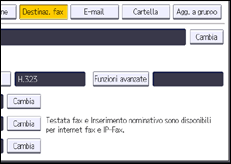
![]() Inserire la nuova destinazione e premere [OK].
Inserire la nuova destinazione e premere [OK].
![]() Premere [OK].
Premere [OK].
![]() Premere [Esci].
Premere [Esci].
![]() Chiudere la schermata delle impostazioni iniziali.
Chiudere la schermata delle impostazioni iniziali.
Quando si usa il pannello operativo standard
Premere il tasto [Strumenti utente/Contatore].
Quando si usa lo Smart Operation Panel
Premere [Strumenti utente/Contatore] (
 ) in alto a destra nella schermata.
) in alto a destra nella schermata.
![]()
Per cambiare il nome, la visualizzazione del tasto ed il titolo, vedere Registrazione delle informazioni utente.
Per informazioni su come accedere alle Impostazioni di Sistema, vedere Accedere a Strumenti utente.
Quando si usa il pannello operativo Smart, è possibile visualizzare la schermata della Rubrica premendo l'icona [Gestione Rubrica] sulla schermata Home 4.
Argomenti correlati
Per modificare il protocolloPer programmare il codice SUB per la destinazione IP-Fax
Per programmare il codice SEP per la destinazione IP-Fax
Per impostare la Modalità TX internazionale per la destinazione IP-Fax
Per selezionare l'intestazione fax per la destinazione IP-Fax
Per impostare l'inserimento dell'etichetta per la destinazione IP-Fax
